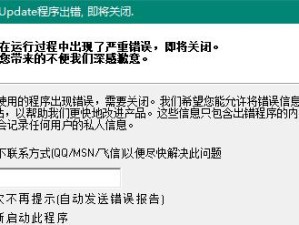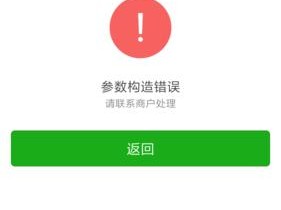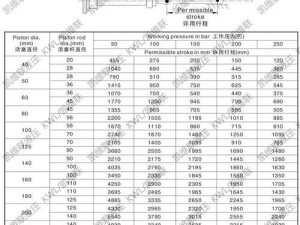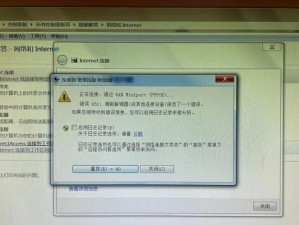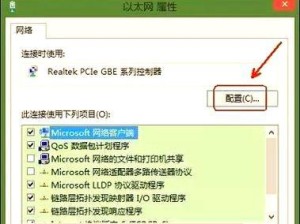在电脑使用一段时间后,硬盘可能会出现故障或空间不足的情况。为了解决这些问题,我们需要更换硬盘并重新安装操作系统。本文将为您提供一份简明教程,带您轻松完成硬盘替换和系统安装。

文章目录:
1.准备工作:备份重要数据和文件

在更换硬盘之前,务必先备份您的重要数据和文件到外部存储设备,以免丢失。
2.选择合适的硬盘
根据自己的需求和预算,选择一个合适的硬盘。注意硬盘的容量、转速和接口类型等方面。
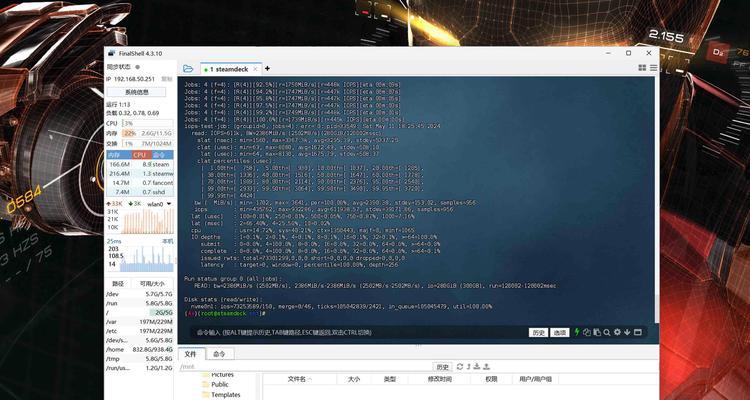
3.关闭电脑并拆卸电源线
在进行硬盘替换之前,必须先关闭电脑并拆卸电源线,确保操作的安全性。
4.打开电脑主机箱
使用螺丝刀打开电脑主机箱,将其打开以便更换硬盘。
5.拆卸原硬盘
将原硬盘的数据和电源线拔出,并使用螺丝刀将其固定螺丝取下,然后将硬盘从电脑主机中取出。
6.安装新硬盘
将新硬盘插入电脑主机中相应的硬盘槽,并用固定螺丝将其固定在位。
7.连接数据和电源线
将数据和电源线连接到新硬盘上,确保连接牢固可靠。
8.关闭电脑主机并插入安装光盘或USB
在完成硬盘更换后,关闭电脑主机并插入系统安装光盘或USB启动盘。
9.进入BIOS并设置启动顺序
开机时按下相应键进入BIOS界面,然后设置启动顺序以便从安装光盘或USB启动。
10.安装操作系统
按照安装向导的提示,选择适当的选项和设置,完成操作系统的安装过程。
11.安装驱动程序和更新系统
在系统安装完成后,安装相应的驱动程序并更新系统以获得最新的功能和安全性修复。
12.恢复备份的数据和文件
将之前备份的数据和文件恢复到新安装的系统中,确保您的个人资料和文件完整。
13.安装必要的软件和程序
根据自己的需求,安装必要的软件和程序,以满足日常使用的需要。
14.进行系统优化和设置
进行一些系统优化和个性化设置,提升系统性能和用户体验。
15.确认新硬盘和系统正常工作
在完成硬盘更换和系统安装后,确认新硬盘和系统正常工作,没有出现任何问题。
通过本文的简明教程,您可以轻松完成硬盘替换和系统安装。请务必在操作之前备份重要数据,选择合适的硬盘,并仔细按照步骤进行操作。希望您能顺利完成,并获得一个稳定高效的新系统。